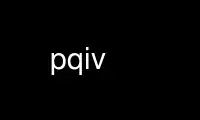
Aceasta este comanda pqiv care poate fi rulată în furnizorul de găzduire gratuit OnWorks folosind una dintre multiplele noastre stații de lucru online gratuite, cum ar fi Ubuntu Online, Fedora Online, emulator online Windows sau emulator online MAC OS
PROGRAM:
NUME
pqiv - vizualizator rapid de imagini
REZUMAT
pqiv [Opțiuni] <fișier(e) or folder(e)>
DESCRIERE
pqiv este un vizualizator de imagini simplu inspirat de qiv.
OPŢIUNI
-A, --keyboard-alias=nf
Definiți n ca alias de tastatură pentru f. De exemplu, „-a af” vă va oferi ecran complet
cu tasta „a”. Mai multe alias-uri pot fi setate prin concatenarea lor la opțiunile
valoare: `-a afwa' va face ca `a' să comute pe ecranul complet și `w' să creeze un link către
imaginea curentă.
--naviga
Pentru fiecare argument de linie de comandă, încărcați suplimentar toate imaginile din imagine
director.
-c, --fundal transparent
Fereastra transparenta fara margini. Faceți clic pe fereastră pentru a afișa marginile ferestrei,
faceți clic din nou pentru a le ascunde. Acest lucru va funcționa numai în managerii de ferestre de compunere.
-d, --slideshow-interval=n
Setați intervalul pentru modul de prezentare
-f, --ecran complet
Începeți în modul ecran complet
-F, --decolorare
Decolorarea între imagini
--fade-duration=n
Setați cât timp ar trebui să dispară pqiv între imagini. Implicit, 0.5 secunde.
-eu, --hide-info-box
Ascundeți inițial caseta de informații
-l, --încărcare-leneșă
Creați lista de imagini într-un fir de fundal și afișați fereastra principală de îndată ce
a fost găsită o singură imagine. Imaginile noi vor fi adăugate pe măsură ce sunt găsite. Cand
combinând acest lucru cu --fel or --amesteca opțiuni, rețineți că primul
imaginea găsită va fi afișată, deși s-ar putea să nu fie prima
lista finală de fișiere. Ca și în cazul --directoare-ceasuri opțiunea, caseta de informații nu
se actualizează automat când sunt adăugate imagini noi.
--max-adâncime=n
Coborâți cel mult n niveluri de directoare sub argumentele liniei de comandă. Ca în
găsiți, trecerea 0 dezactivează recursiunea. Numerele negative înseamnă recursivitate infinită și
sunt implicite.
-n, --fel
Sortați fișierele în ordine naturală
-P, --window-position=POZIȚIE
Setați poziția inițială a ferestrei. Folosiți `x,y' pentru a poziționa fereastra la specificul
coordonate, sau `off' pentru a nu poziționa deloc fereastra. Comportamentul implicit este să
centra fereastra.
-r, --additional-din-stdin
Citiți nume de fișiere/foldere suplimentare din stdin
-R, --tastele-cursor-invers
Inversați sensul tastelor cursor
-da, --prezentare de diapozitive
Activați inițial modul de prezentare
-t, --scale-imagini-up
Scalați imaginile pentru a umple întregul ecran
-T, --window-title=TITLU
Setați titlul ferestrei. Aveți câteva variabile disponibile:
$BASEFILENAME
Numele fișierului de bază al fișierului curent (de exemplu, „image.png”)
$FILENAME
Numele fișierului curent (de exemplu, `/home/user/image.png')
$WIDTH Lățimea imaginii curente în pixeli
$HEIGHT
Înălțimea imaginii curente în pixeli
$ZOOM Nivelul actual de zoom
IMAGE_NUMBER dolari
Indexul imaginii curente
IMAGE_COUNT $
Numărul total de imagini
Valoarea implicită este `pqiv: $FILENAME ($WIDTHx$HEIGHT) $ZOOM%
[$IMAGE_NUMBER/$IMAGE_COUNT]”
-z, --zoom-level=FLOAT
Setați nivelul inițial de zoom ca număr în virgulă mobilă (1.0 este 100%)
-1, --command-1=COMANDĂ
Legați comanda externă la tasta 1. De asemenea, puteți utiliza -2 la -9 pentru acele taste.
Utilizare extinsă:
Spectacol comandă producție in a fereastră
Prefixați comanda cu `>' pentru a afișa rezultatul într-o fereastră de suprapunere.
Pipe il imagine prin a filtru
Prefixați comanda cu `|' pentru a scrie imaginea în stdin-ul programului și a citi un
imagine din stdout-ul său. Ieșirea nu este stocată în cache, așa că reîncărcarea imaginii va fi
reveni la starea veche.
--disable-scaling
Dezactivați scalarea imaginilor
--memorie puțină
Încercați să evitați operațiunile care necesită memorie: nu preîncărcați următoarea imagine, nu păstrați a
imagine scalată în memorie pentru operații mai rapide de redesenare etc.
--amesteca
Amestecă fișierele
--directoare-ceasuri
Urmăriți directoarele (date pe linia de comandă) pentru imagini noi și adăugați-le ca acestea
apărea. Rețineți că caseta galbenă cu informații nu se actualizează automat, ci doar când
fereastra trebuie redesenată oricum. Această opțiune folosește GFileMonitor de la GIO
intern. În funcție de sistemul pe care îl utilizați, GIO s-ar putea să interogheze în mod regulat
pentru modificări, adică creați o încărcare. (În Linux, se folosește inotify.)
Puteți folosi fișierul ~/.pqivrc pentru a face oricare dintre acestea implicite. Sintaxa fișierului este (în cea mai mare parte)
cele ale fișierelor-desktop. Creați o secțiune Opțiuni și utilizați numele lungi ale opțiunilor pentru cheie
nume. De exemplu,
[Opțiuni]
ecran complet=1
slideshow-interval=5
ar fi un fișier de configurare valid. Dacă setați orice opțiune booleană în configurație
fișier, sensul acestuia pe linia de comandă va fi inversat. Deci, cu fișierul exemplu de mai sus, -f
ar face pqiv să pornească în modul fereastră. Sintaxa veche de la pqiv <= 1.0, unde era fișierul
atașat vectorului de argument, este încă acceptat. Deci, puteți doar să stocați
-f -n 5 în fișier pentru a obține același efect.
Vă rugăm să rețineți că, în timp ce utilizarea steagurilor în fișierul de configurare le inversează sensul
la linia de comandă, același lucru nu se aplică pentru utilizarea dublă a steaguri. În versiunile vechi ale pqiv,
-ff n-ar face nimic. Acesta nu mai este cazul, acum va aplica ecranul complet.
pqiv va afișa toate fișierele pe care le-ați specificat pe linia de comandă. Directoarele vor fi
a căutat recursiv fișiere acceptate de gtk+ (de exemplu: bmp, gif, jpeg, png, wbmp,
xpm, svg). Dosarul special - va determina pqiv să citească un fișier din stdin.
UTILIZARE
În pqiv, puteți folosi atât mouse-ul, cât și tastatura pentru a naviga prin imagini. A executa pqiv
-h pentru a obține mai multe informații despre legăturile de taste.
Utilizați pqiv online folosind serviciile onworks.net
